
Formater med fonter og stiler i Tekstredigering på Macen
Du kan formatere tekst ved å velge fonter, fontfarger, fontstørrelser og mer. Du kan også formatere tekst ved å bruke favorittstiler eller stiler som brukes i et dokument.
Formater tekst med verktøylinjen
Du kan endre font, tekststørrelse, tekstfarge og annen grunnleggende formatering ved hjelp av verktøylinjen. Hvis du for eksempel vil endre fontstørrelsen, velger du en størrelse i listen.
Merk: Hvis du ikke ser verktøylinjen, velger du Format > Konverter til rik tekst.

Få tilgang til flere tekstformateringsvalg
Hvis du ikke finner det du trenger i verktøylinjen, kan du få tilgang til mer avanserte tekstformateringsvalg i Fonter-vinduet.
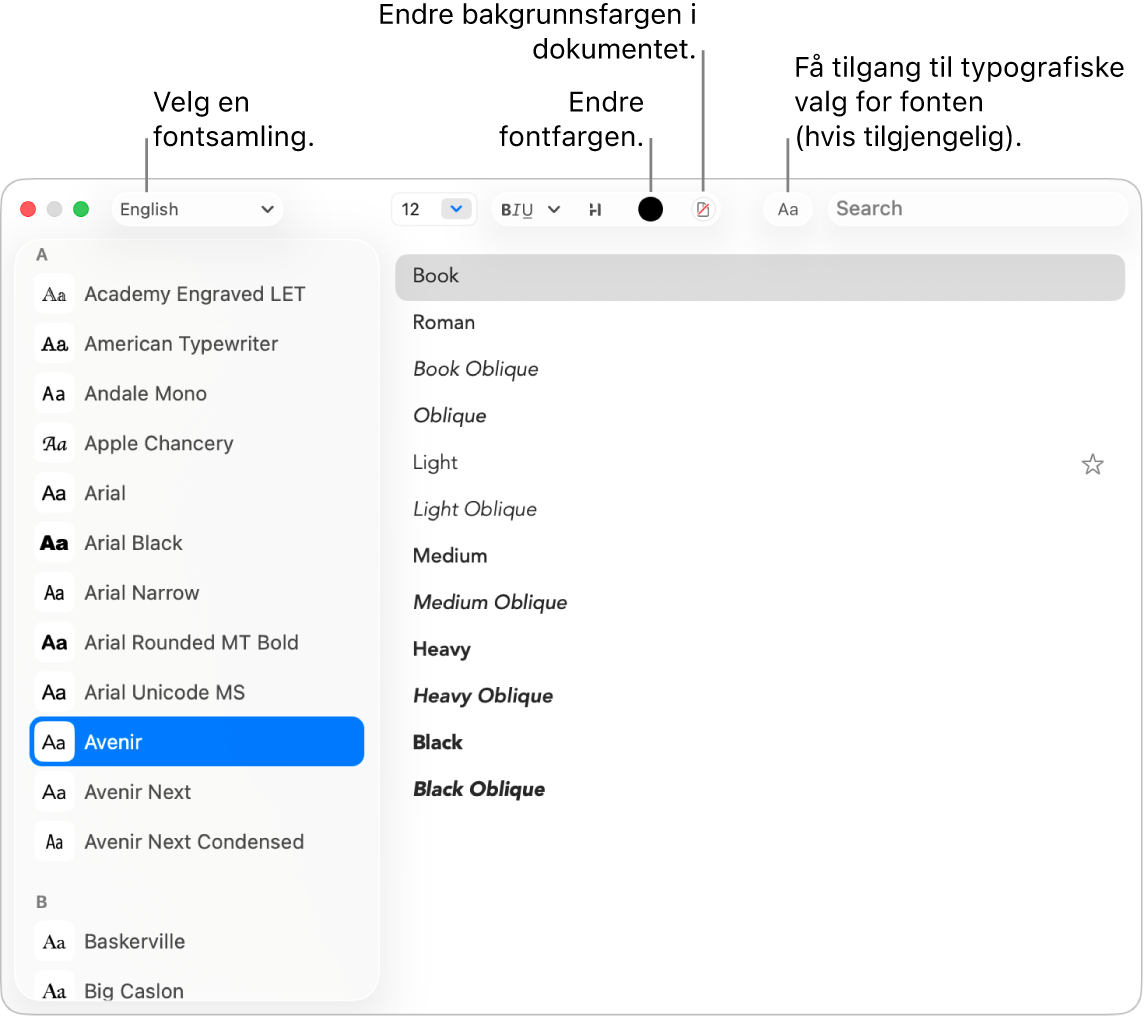
Velg Format > Font > Vis fonter i Tekstredigering-appen
 på Macen, eller trykk på Kommando-T for å åpne Fonter-vinduet.
på Macen, eller trykk på Kommando-T for å åpne Fonter-vinduet.Marker teksten du vil formatere, og gjør deretter ett av følgende:
Endre font: Klikk på Samlinger-menyen
 øverst til venstre for å velge en samling, og velg deretter en font i sidepanelet og en stil til høyre.
øverst til venstre for å velge en samling, og velg deretter en font i sidepanelet og en stil til høyre.Gjør tekst fet, understreket eller gjennomstreket: Klikk på knappen Tekstformatering
 , og velg deretter et alternativ fra lokalmenyen, for eksempel Dobbelt gjennomstreket. Hvis du vil endre fargen på streken, velger du Gjennomstrekingsfarge i lokalmenyen og klikker deretter på en farge.
, og velg deretter et alternativ fra lokalmenyen, for eksempel Dobbelt gjennomstreket. Hvis du vil endre fargen på streken, velger du Gjennomstrekingsfarge i lokalmenyen og klikker deretter på en farge.Legg til skygge i tekst: Klikk på Tekstskygge-knappen
 , og slå deretter på Skygge. Flytt skyveknappene for å justere skyggeopasitet, uskarphet og forskyvning. Drei på Vinkel-hjulet for å endre lyskildens retning.
, og slå deretter på Skygge. Flytt skyveknappene for å justere skyggeopasitet, uskarphet og forskyvning. Drei på Vinkel-hjulet for å endre lyskildens retning.Endre fontfarge: Klikk på Tekstfarge-knappen

Angi typografialternativer: Klikk på Typografiinnstillinger-knappen
 (ved siden av søkefeltet), og velg deretter alternativer som å skille mellom store og små bokstaver, vertikal plassering, brøker, ornamenter, ligaturer, glyffvarianter og tallmellomrom. Hver font har egne typografiske valg.
(ved siden av søkefeltet), og velg deretter alternativer som å skille mellom store og små bokstaver, vertikal plassering, brøker, ornamenter, ligaturer, glyffvarianter og tallmellomrom. Hver font har egne typografiske valg.Finn andre fonter: Skriv inn fontnavnet i søkefeltet. Hvis du ikke ser søkefeltet, klikker du på Søk-knappen
 .
.
Bruk Fontbok til å installere og administrere fonter på Macen. Hvis du vil åpne den fra Fonter-vinduet, klikker du på Samlinger-menyen
 og velger deretter Administrer fonter. Se Brukerveiledning for Fontbok.
og velger deretter Administrer fonter. Se Brukerveiledning for Fontbok.
Endre teksttype
Velg Rediger > Endre bokstavtype i Tekstredigering-appen ![]() på Macen, og velg deretter Bruk store bokstaver, Bruk små bokstaver eller Bruk stor forbokstav.
på Macen, og velg deretter Bruk store bokstaver, Bruk små bokstaver eller Bruk stor forbokstav.
Bruk avsnittsstiler
Marker teksten i Tekstredigering-appen ![]() på Macen, klikk på Avsnittsstiler-knappen
på Macen, klikk på Avsnittsstiler-knappen ![]() i verktøylinjen, og gjør deretter ett av følgende:
i verktøylinjen, og gjør deretter ett av følgende:
Bruk en stil: Velg en stil.
Tips: Hvis du vil at teksten skal tilpasses teksten rundt når du limer den inn, markerer du hvor du vil lime inn teksten, og velger deretter Rediger > Lim inn og tilpass til stil.
Vis alle forekomster av en stil: Velg Vis stiler, og velg deretter Dokumentstiler eller Favorittstiler. Finn stilen du vil bruke, klikk på Velg, klikk på Velg i hele dokumentet eller Velg i nåværende markering, og klikk deretter på Velg.
Definer en ny stil: Velg Vis stiler, klikk på Legg til i favoritter, og skriv deretter inn et navn. Velg hvilke egenskaper (font, mellomrom eller tabulatorer) du vil bruke når stilen velges.
Tips: Hvis du vil overføre en stil til en annen markering uten å definere en stil, velger du Format > Font > Kopier stil, markerer teksten du vil endre formatet på, og velger deretter Format > Font > Lim inn stil.
Merk: Hvis du ikke ser Avsnittsstiler-knappen ![]() i venstre ende av verktøylinjen, må du utvide vinduet.
i venstre ende av verktøylinjen, må du utvide vinduet.
Uthev tekst
Velg teksten du vil utheve, i Tekstredigering-appen
 på Macen.
på Macen.Gjør ett av følgende:
Velg Format > Font > Uthev.
Klikk på Uthev-knappen
 i verktøylinjen.
i verktøylinjen.
Velg en farge.
Tekstuthevinger arkiveres i dokumenter og kan kopieres og limes inn i andre apper som bruker tekst, som for eksempel Notater.
Når du velger Aksentfarge-valget og kopierer og limer inn tekst i en annen app, vises uthevingen som en app-spesifikk aksentfarge.
Endre bakgrunnsfargen for dokumentet
Velg Format > Font > Vis fonter i Tekstredigering-appen
 på Macen, eller trykk på Kommando-T for å åpne Fonter-vinduet.
på Macen, eller trykk på Kommando-T for å åpne Fonter-vinduet.Klikk på Dokumentfarge-knappen
 i verktøylinjen, og velg deretter en farge.
i verktøylinjen, og velg deretter en farge.Klikk hvor som helst i dokumentet, og velg deretter Rediger > Angre Velg bakgrunnsfarge for dokument for å gå tilbake til forrige bakgrunnsfarge.